如何压缩PDF
如果上传PDF文件有限制或者我们需要存储大量文件,那么有一个方便的工具来压缩PDF对我们来说很重要。VP Online 是您通过几个步骤支持在线 PDF 压缩的最佳选择之一。让我们看看如何在这篇文章中做到这一点!

如何压缩PDF
将 PDF 上传到工作区
登录我们的工作区后,转到Apps-PDF 并 单击 Tools 下 的Compress PDF。
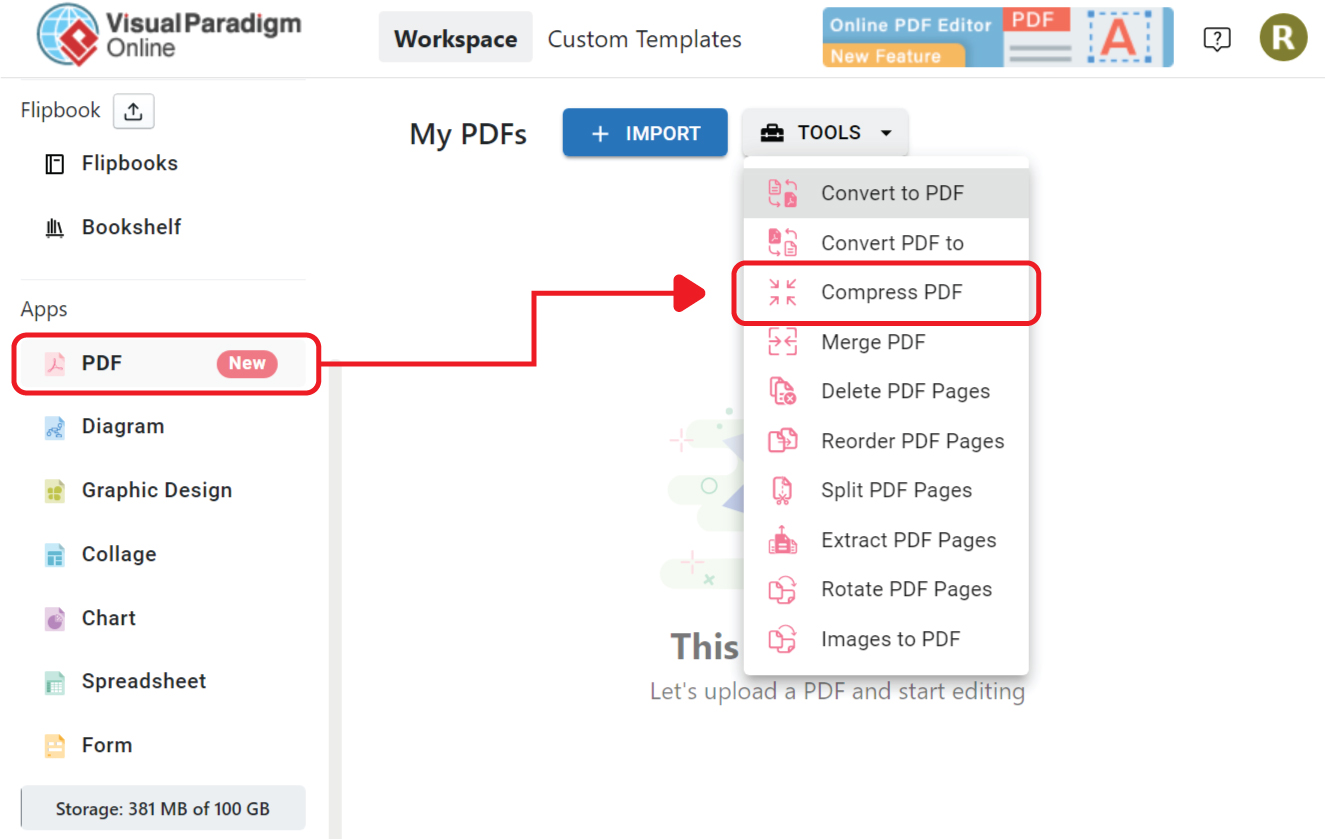
上传PDF到工具,我们也可以直接把PDF拖拽到里面。
之后,选择压缩级别:
– 常规(文件大小最大的最佳质量)
– 基本(文件大小中等的高质量)
– 强(文件大小最小的中等质量)
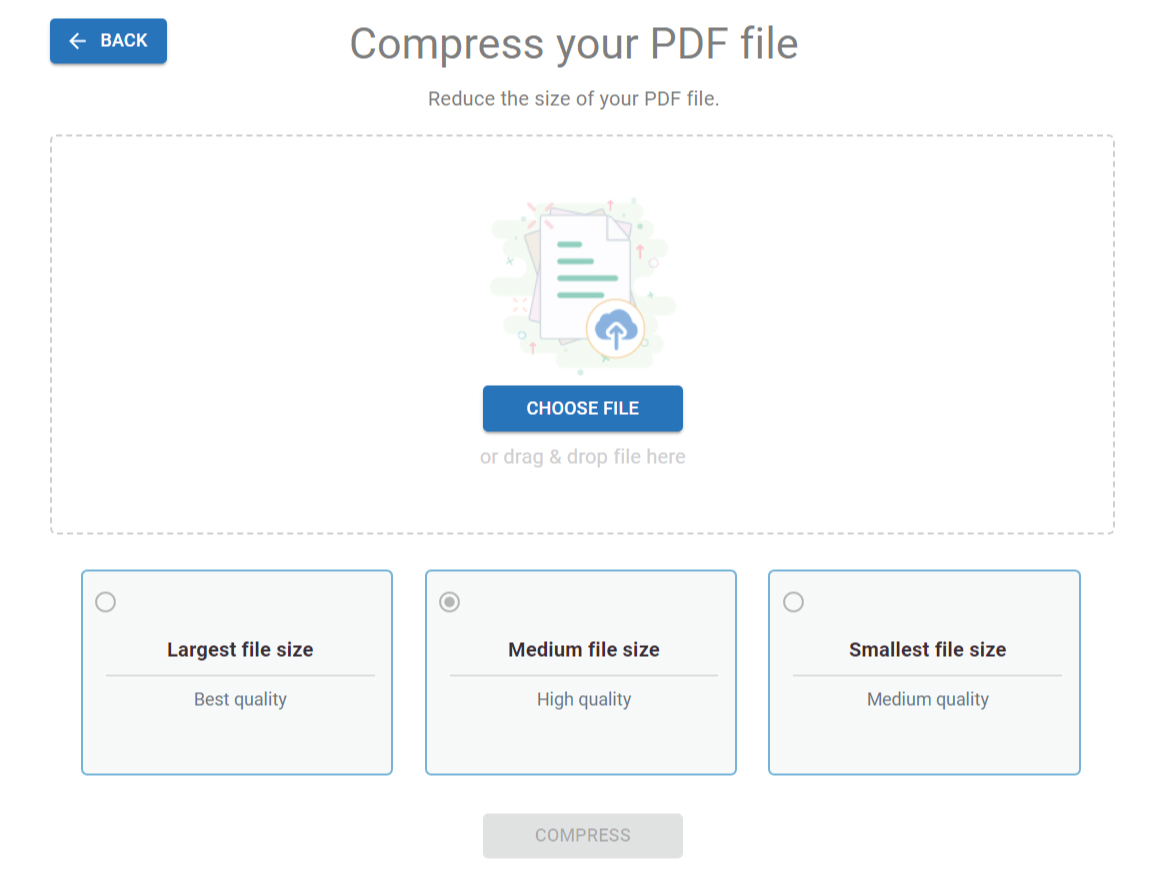
让我们以最小的文件大小为例。相册从 31.1MB压缩到 9.3MB (70.2%)。
将 PDF 下载到您的设备后,您还可以重命名 PDF 以满足您的需要。
我们还可以 通过右下角的按钮编辑我们的 PDF 并将 PDF 转换为数字动画书。
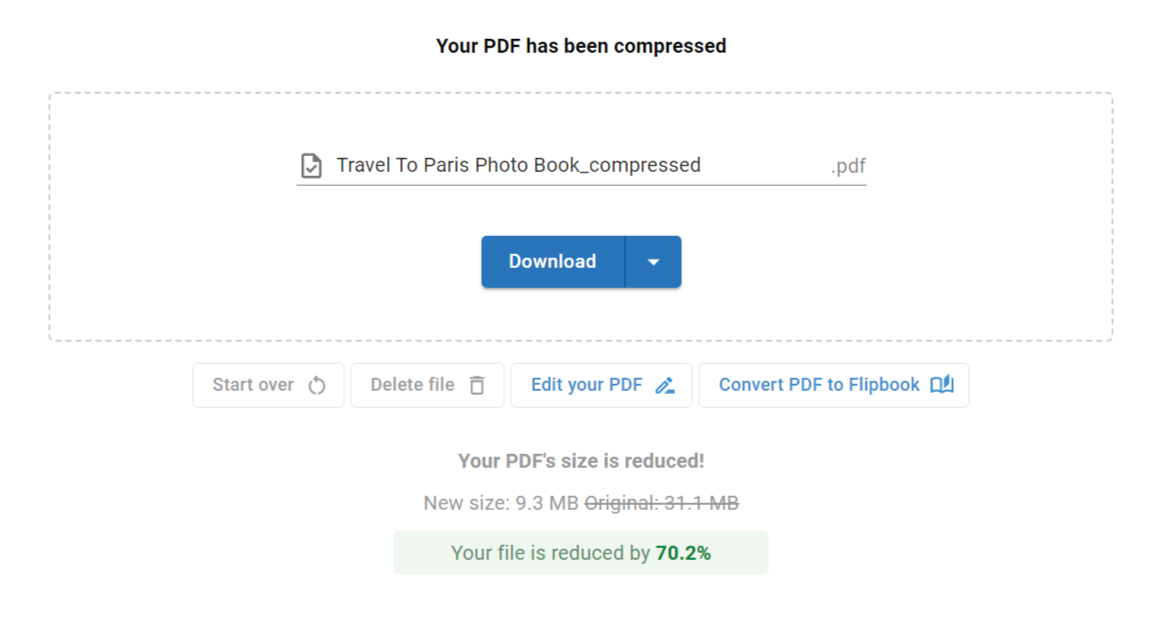
打开 PDF 时,我们可以看到即使它被强压缩,内容看起来仍然非常清晰和高质量。

更多关于 VP Online PDF Tools
将 PDF 转换为 MS Word 文档
https://blog.visual-paradigm.com/how-to-convert-pdf-to-ms-word-document/
在 iPhone 上将 PDF 转换为 MS Word
https://blog.visual-paradigm.com/how-to-convert-pdf-to-ms-word-on-iphone/
将 PDF 转换为 MS Excel
https://blog.visual-paradigm.com/how-to-convert-pdf-to-ms-excel/
在 iPhone 上将 PDF 转换为 MS Excel
https://blog.visual-paradigm.com/how-to-convert-pdf-to-ms-excel-on-iphone/
将 PDF 转换为 MS PowerPoint
https://blog.visual-paradigm.com/how-to-convert-pdf-to-ms-powerpoint/
如何在 iPhone 上将 PDF 转换为 MS PowerPoint
https://blog.visual-paradigm.com/how-to-convert-pdf-to-ms-powerpoint-on-iphone/
将 PDF 转换为 HTML
https://blog.visual-paradigm.com/how-to-convert-pdf-to-html/
将 PDF 转换为图像
https://blog.visual-paradigm.com/how-to-convert-pdf-to-images/
如何在 iPhone 上编辑 PDF
https://blog.visual-paradigm.com/how-to-edit-pdf-on-iphone/
如何合并 PDF
https://blog.visual-paradigm.com/how-to-merge-pdfs/
如何在 PDF 上执行 OCR
https://blog.visual-paradigm.com/how-to-perform-ocr-on-a-pdf/
如何使用 PDF 工具从 PDF 中删除页面
https://blog.visual-paradigm.com/how-to-delete-pages-from-pdf-using-pdf-tools/
如何将 PDF 拆分为多个文件
https://blog.visual-paradigm.com/how-to-split-a-pdf-into-multiple-files/
如何从 PDF 中提取页面
https://blog.visual-paradigm.com/how-to-extract-pages-form-a-pdf/

